MicrosoftEdgeでアドレスバーを簡単に非表示にできます。
現在までに、Windows 10で使用できるWebブラウザーは数百あります。ただし、その中でも、Chrome、Edge、Firefoxが際立っています。
Microsoftブラウザについて話す場合 エッジ(Edge) ブラウザはChromiumプロジェクトに基づいているため、すべてのGoogleChrome拡張機能とテーマをサポートしています。
Microsoftの新しいEdgeブラウザはChromeほど人気がありませんが、それでもより安定していて柔軟性があります。 Microsoftは最近、アドレスバーを非表示にできる新機能をEdgeブラウザに導入しました。
アドレスバーを非表示にすることはすべての人に適しているわけではありませんが、MicrosoftEdgeは視覚的な修正で見ることができます。
アドレスバーのみを非表示にすると、Webブラウザの外観が新しくなります。 そのため、この記事では、MicrosoftEdgeでアドレスバーを非表示にするためのステップバイステップガイドを共有します。
Edgeブラウザでアドレスバーを非表示にする方法
アドレスバーを非表示にするオプションは、安定したEdgeバージョンで使用できます。 さらに、Edge Canaryを使用しているユーザーは、ブラウザーのアドレスバーを非表示にすることもできます。
以下に、EdgeStableでアドレスバーを非表示にする方法のステップバイステップガイドを共有しました。
ステップ1。 まず、Windows10またはWindows11PCでMicrosoftEdgeブラウザーを開きます。
ステップ2。 アドレスバーに次のように入力します 「edge:// flags」 エンターボタンを押します。
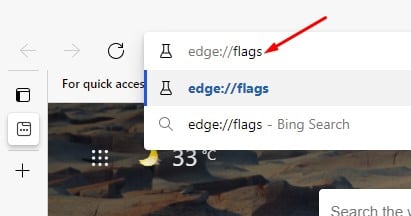
XNUMX番目のステップ。 実験ページで、 「垂直タブはアドレスバーを非表示にします」 .
ステップ4。 旗を見つけて、 多分 ドロップダウンメニューから。
XNUMX番目のステップ 。 完了したら、。ボタンをクリックします リブート Webブラウザを再起動します。
ステップ6。 再起動後、タブの横にある左上のアイコンをクリックして、垂直タブを有効にします。
ステップ7。 Edgeブラウザにアドレスバーが表示されなくなります。
これは! 出来ました。 これは、Microsoft Edge(安定版)でアドレスバーを非表示にする方法です。
したがって、このガイドは、Microsoft Edgeブラウザ(安定版)でアドレスバーを非表示にすることを目的としています。 この記事がお役に立てば幸いです。 お友達にもシェアしてください。 これについて疑問がある場合は、下のコメントボックスでお知らせください。
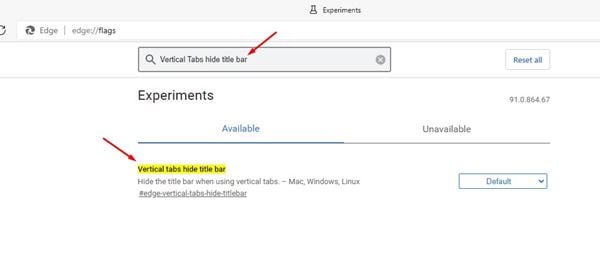
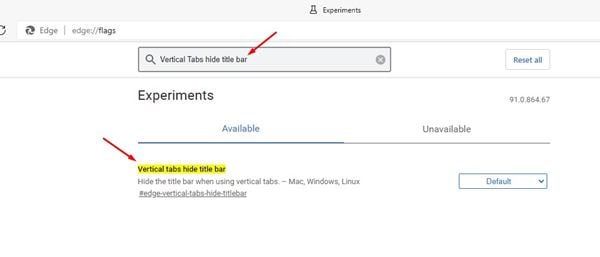
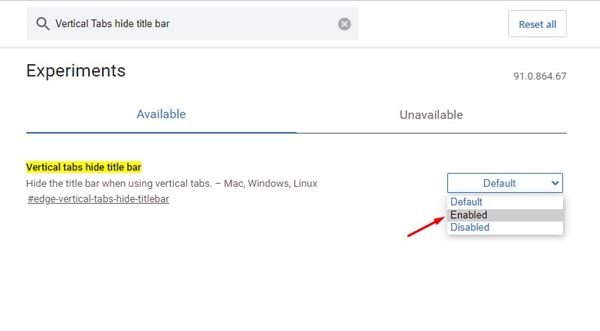
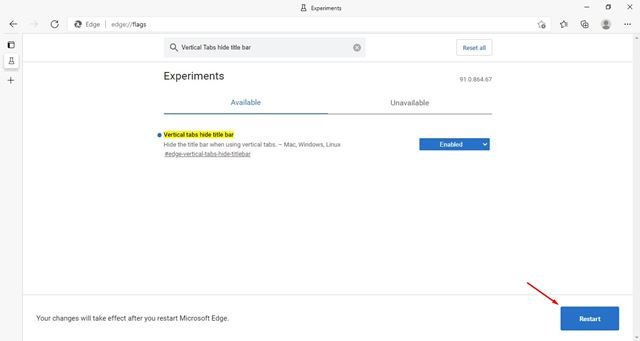
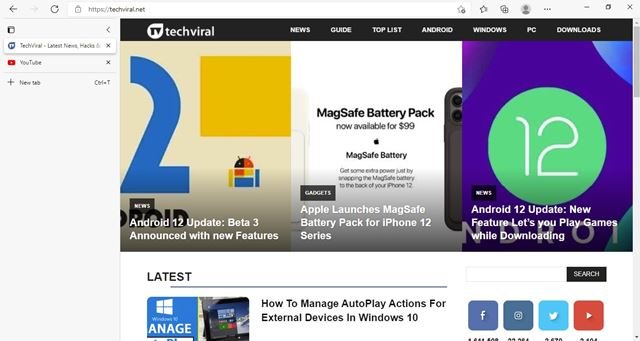









ohm, genau die Adressleiste ist aber noch da, es ist nur die Title Bar ausgeblendet, nicht die Adressleiste – Artikel beschreibt hier was falsches…
ញមចង់គែមដើប្បីងាយស្រួលកនុងការនឹងថា